1.财务结算
财务管理主要用于统计店铺的销售情况,按月统计店铺的收入及盈利等。
用户可通过设定一个结算日,按月把上一个月的销售数据生成财务账期,自动统计并核算订单的实际付款金额、平台佣金、运费、退款、包装费用、商品成本(包含商品采购价和采购运费、境外仓头程运费等)、订单明细财务(包含商品成本、销售价等)、结算流水以及店铺财务(店铺产生的不方便均摊到订单的数据),并同步最新的币种汇率,把所有的账务数据转换为同一币种。
财务账期,帮助卖家进行精准的销售数据分析,销售额、成本、利润等账目报表一目了然。
(1)结算设置
1)设置结算日期,结算币种、选择是否启用自动结算
在“财务结算”-“财务结算”-“结算设置”中,设置结算日期,结算币种、选择“是否启用自动结算,如图4.8.1所示。
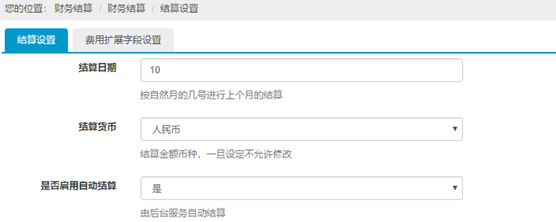
图4.8.1 结算设置页面
a. 结算日期
用户设定一个结算日,在启用自动结算时,系统将在结算日自动结算,按自然月把上一个月的数据生成财务账期。
b. 结算货币
结算时默认为“人民币”,可自行选择币种。
注意:货币只允许设置一次,一旦设定不允许修改。
c. 是否启用自动结算
默认为“否”,启用则设置为“是”,系统将在设定的结算日期自动结算,生成财务账期。
2)设置店铺费用平摊的规则
在“费用拓展字段设置”中,自定义费用,设置费用类型、结算范围,并激活,保存,如图4.8.2所示。
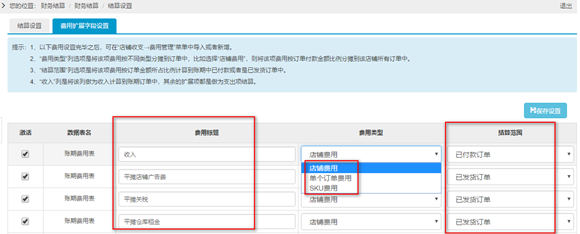
图4.8.2 设置店铺费用平摊的规则页面
说明:
① 自定义店铺平摊费用
用户根据业务需求可自定义费用,设置费用标题并激活,最后保存。
②设置费用平摊的规则
设置了三个类型,分别为店铺费用、单个订单费用、SKU费用,用户根据业务需要设定店铺费用分摊的规则。
店铺费用为该项费用按订单付款金额比例分摊到该店铺所有订单。
单个订单费用为该项费用分摊到指定的某个订单。
SKU费用为该项费用按SKU分摊到所有包含该SKU的订单。
③结算方式
结算方式有两种:已付款订单、已发货订单。
根据订单的状态,按订单金额所占比例,将到账期中已付款或者是已发货订单进行费用平摊。
(2)账期管理
系系统会自动为每个自然月生成一个账期,统计从1号至月底整个月所有订单的财务数据,包括实际付款金额、平台佣金、运费、退款、包装费用、商品成本等,以及一些需要进行平摊的费用。如图4.8.3所示。
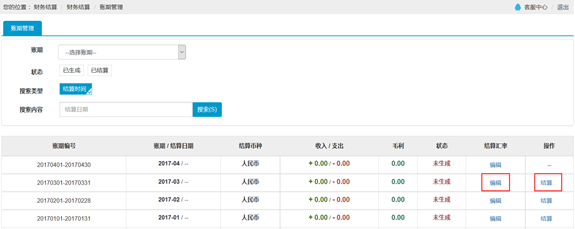
图4.8.3 账期管理页面
1)设置汇率
由于各个电商平台存在多币种的情况,系统通过设置汇率统一换算成同一币种。
选择需要进行财务结算的账期,点击“编辑”按钮,进入账期汇率设置页面,同步最新的官方汇率,或自定义汇率(手动修改汇率),系统将按设定的汇率进行金额的转换,转换成在“结算设置”中设置的币种,如图4.8.4所示。
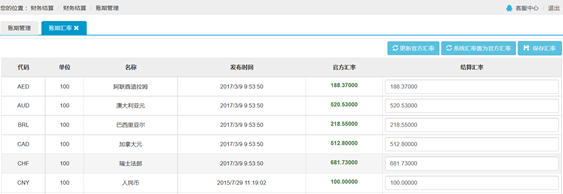
图4.8.4 汇率设置页面
2)结算
结算有手工结算和自动结算两种方式。自动结算,在“结算设置”中启用后,系统将在设定的结算日期自动结算,生成财务账期。这里重点介绍手工结算。
① 设置汇率后,选择需要结算的账期,点击“结算”按钮。进入手工结算页面,系统将统计当前自然月所有账目的情况,如图4.8.5所示。
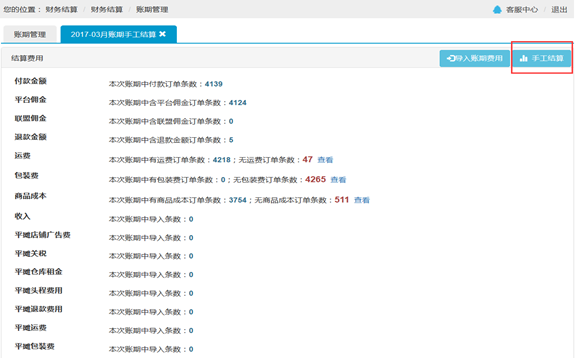
图4.8.5 结算页面
②导入店铺平摊费用
针针对店铺产生的其他费用,如仓租、广告费等,用户通过导入费用,系统自动进行平摊,平摊规则在“结算设置”菜单中设定。
在账期手工结算页面,点击“导入账期费用”按钮批量导入费用,如图4.8.6所示。
![]()
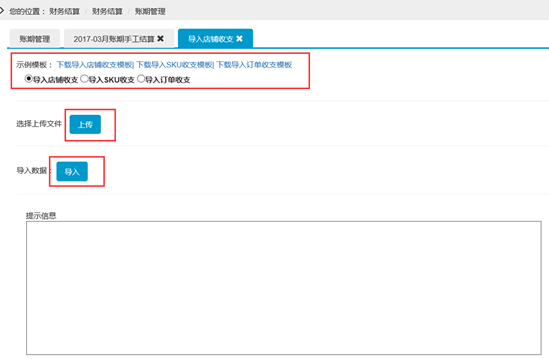
图4.8.6 导入账期费用页面
③手工结算
财务账期结算的内容包括订单的实际付款金额、平台佣金、运费、退款、包装费用、商品成本(包含商品采购价和采购运费)等。
在账期手工结算页面,点击“手工结算”按钮。
3)账期管理
账期管理包括查看流水、重新结算、确认结算。
①查看流水
账期结算成功后,在账期管理中可以根据账期查看流水明细,如图4.8.7所示。
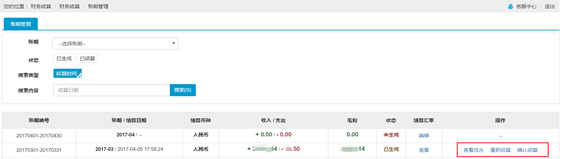
图4.8.7查看流水页面
②重新结算
在账期生成后,正式结算前,系统允许修改汇率或添加需要店铺平摊的费用等,修改后点击“重新结算”按钮,重新生成账期。
修改汇率,详见前文设置汇率相关内容,设置账期汇率。
店铺平摊的费用,详见店铺费用管理或导入账期费用内容。
③确认结算
最后,确认结算,账期正式生成。

 浙公网安备 33070202100218号
浙公网安备 33070202100218号